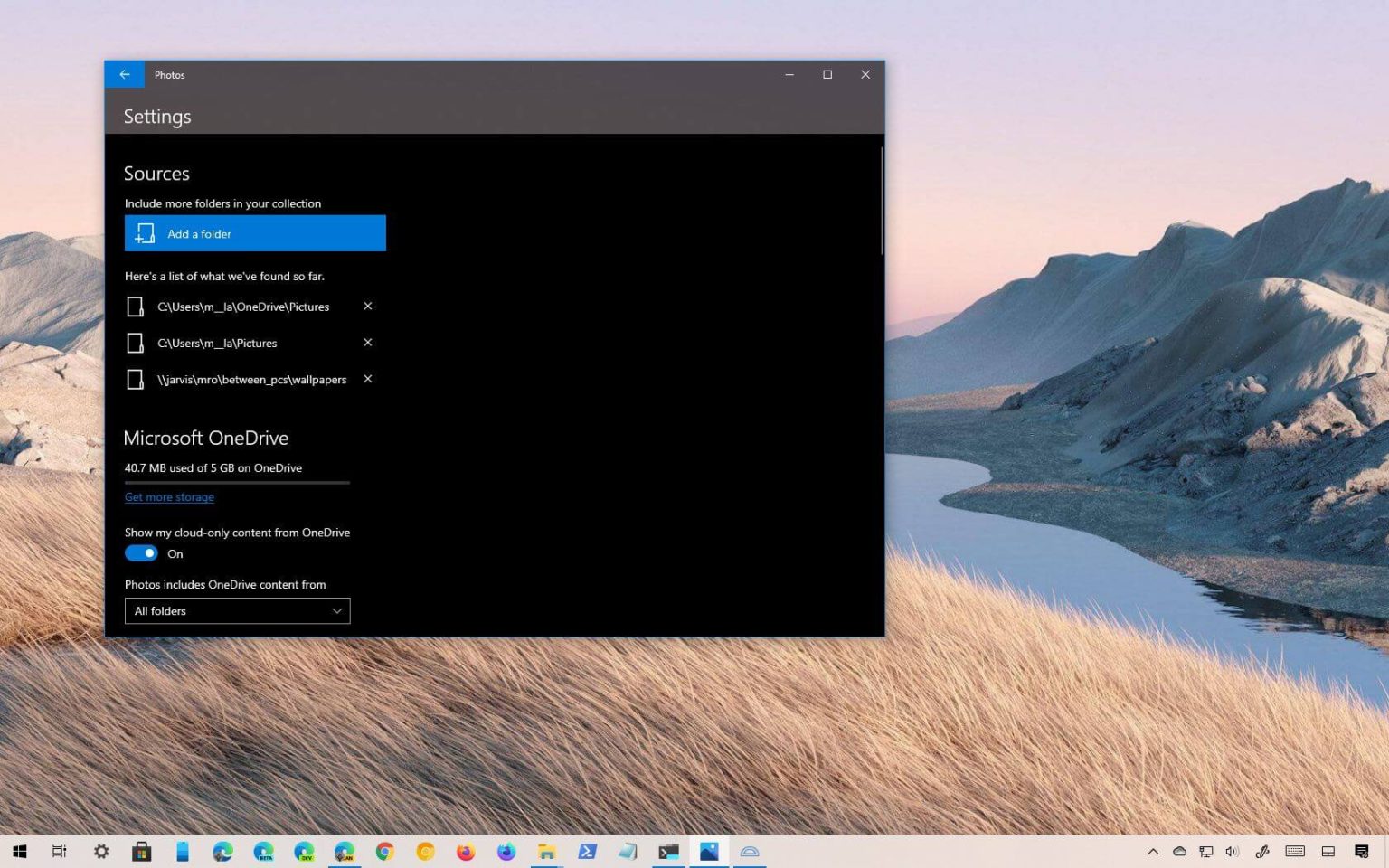Sous Windows 10, l'application Photos constitue l'expérience par défaut pour afficher des photos et des vidéos stockées localement sur votre appareil ou sur le cloud à l'aide de OneDrive.
L'application est simple et comprend toutes les fonctionnalités de base pour afficher, organiser et modifier vos photos et autres contenus multimédias. Le seul bémol est que par défaut, l'application Photos affiche uniquement les fichiers de votre dossier « Images ». Si vous stockez des fichiers sur un disque externe ou sur le réseau à l'aide d'un dossier partagé, ils ne s'afficheront pas dans l'application. Cependant, dans les paramètres, vous pouvez ajouter et supprimer des dossiers sources à votre collection.
Dans ce guide, vous apprendrez les étapes pour ajouter ou supprimer de nouveaux emplacements de dossiers dans l'application Photos sous Windows 10.
Ajouter un nouvel emplacement de dossier dans Photos
Pour ajouter un chemin de dossier dans Photos, procédez comme suit :
-
Ouvrir Photos application sur Windows 10.
-
Cliquez sur le bouton du menu principal (points de suspension) dans le coin supérieur droit et sélectionnez le Paramètres option.
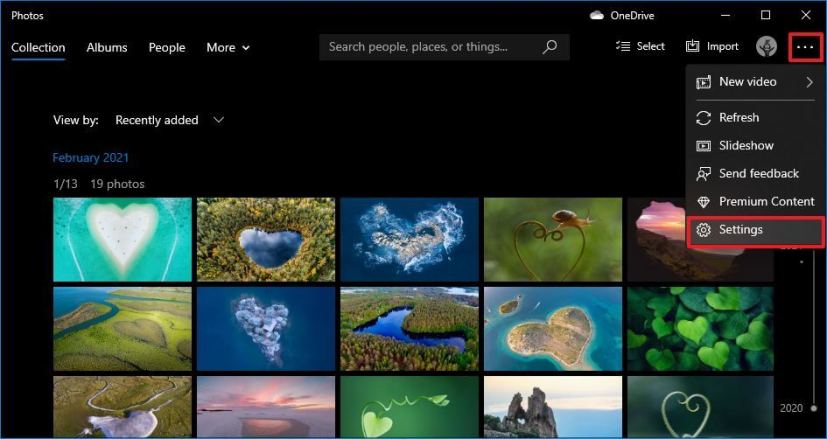
Option des paramètres de l’application Photos -
Dans la section « Sources », cliquez sur le Ajouter un dossier bouton.
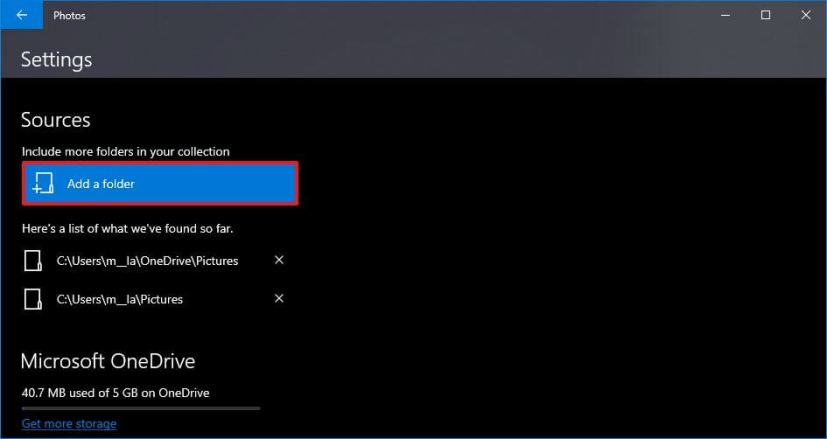
L'application Photos ajoute un emplacement de dossier -
Sélectionnez le nouvel emplacement.
-
Clique le Ajouter ce dossier aux images bouton.
Une fois les étapes terminées, le nouvel emplacement sera ajouté et l'application Photos commencera à indexer vos images. Répétez les étapes décrites ci-dessus pour inclure des emplacements de dossiers supplémentaires.
Supprimer l'emplacement du dossier dans Photos
Pour supprimer un emplacement de dossier que vous ne souhaitez plus apparaître dans Photos, procédez comme suit :
-
Ouvrir Photos application.
-
Cliquez sur le bouton du menu principal (points de suspension) dans le coin supérieur droit et sélectionnez le Paramètres option.
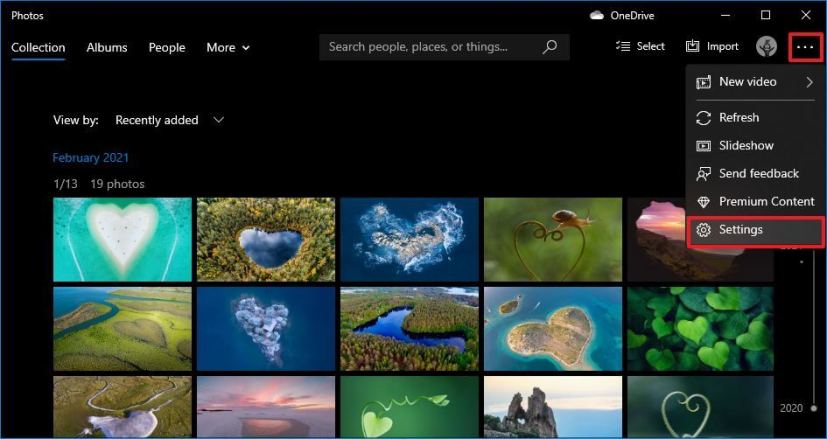
Option des paramètres de l’application Photos -
Dans la section « Sources », cliquez sur le supprimer à côté de l'emplacement de l'élément.
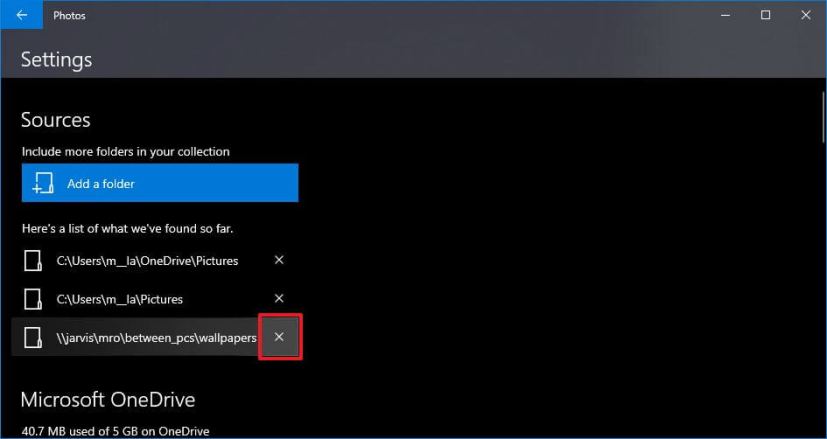
L'application Photos supprime l'emplacement du dossier -
Clique le Supprimer le dossier bouton.
Une fois les étapes terminées, Photos n'affichera plus les images de l'emplacement que vous avez supprimé. (La suppression d'un emplacement de dossier ne supprime pas le dossier. Vous pouvez toujours ouvrir le dossier avec l'Explorateur de fichiers pour parcourir les images.)
Afficher les images OneDrive dans Photos
Lorsque vous utilisez OneDrive, l'application Photos affichera automatiquement les images stockées dans les dossiers Images. Cependant, si vous stockez également des images dans d'autres dossiers, vous devrez modifier les paramètres pour permettre à Photos de numériser les images de tous les dossiers.
Pour afficher les images de tous les dossiers stockés dans OneDrive, procédez comme suit :
-
Ouvrir Photos application.
-
Cliquez sur le bouton du menu principal (points de suspension) dans le coin supérieur droit et sélectionnez le Paramètres option.
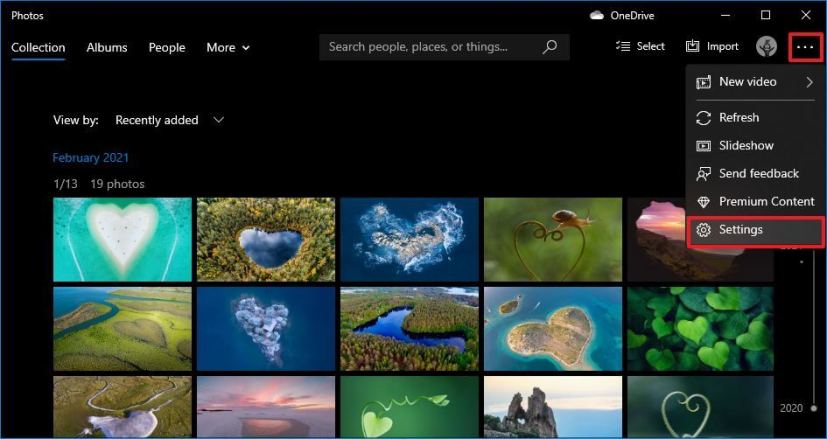
Option des paramètres de l’application Photos -
Dans la section « Microsoft OneDrive », utilisez le menu déroulant et sélectionnez le Tout le dossier option.
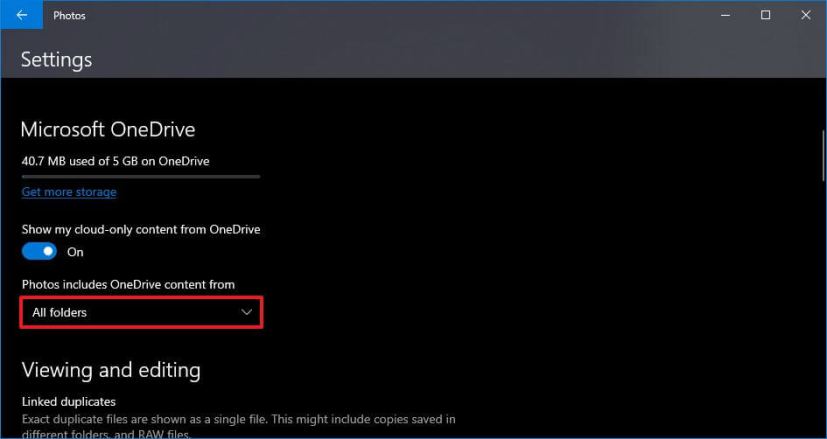
Application Photos OneDrive, option tous les dossiers
Une fois les étapes terminées, Photos commencera à afficher les images de tous les dossiers stockés dans OneDrive. Si vous préférez ne montrer aucune image de OneDrive, désactivez le Afficher mon contenu cloud uniquement depuis OneDrive interrupteur à bascule.
Pourquoi vous pouvez faire confiance à Winfix.net
Je combine les connaissances d'experts avec des conseils centrés sur l'utilisateur, des recherches et des tests rigoureux pour garantir que vous recevez des guides techniques fiables et faciles à suivre. Examinez le processus de publication.